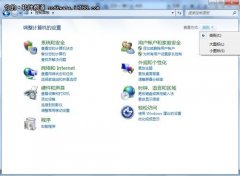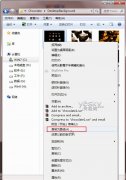win7系统性能优化技巧之关机优化
我们都知道,电脑关机都需要等所有的进程都关闭了,电脑才会实现关机操作。那么对于日常就常见的关机,我们一般都会手动关闭开着的软件然后在进行关机操作。不过在关闭软件的同时,实际电脑中的响应可能没有那么快,所以电脑中的进程还是存在的,就导致一些朋友感觉关机速度比较慢。那么对于这个关机问题,其实在win7系统中还是可以做好优化技巧设置的。
影响电脑系统响应速度主要有两个方面,第一点是:电脑系统资源使用率将直接影响关机的速度,如果当你关机时还有很多程序运行在后台那势必会推延Win7电脑的关机时间,所以在关机前如果你能手动把自己打开的各种软件程序进行关闭的话,这样会对关机加速起到很大的作用。对于一些自己平常并不适用的软件程序,就避免让他每次跟随系统一并开启,那样既浪费系统资源,又会拖慢系统响应速度,总而言之没有一点好处。

而第二点则是:每个一段时间别忘记对硬盘进行一下碎片整理,适用Win7系统自带的磁盘工具即可完成,鼠标点击任一磁盘,然而选择属性,在属性窗口中就能找到磁盘碎片整理工具,由于电脑整体速度快慢收到磁盘很大的影响,因此定期进行磁盘检查工作时不能忽视的一点。
对于电脑关机加速这两个方法已经足够了,这两个方法对于一些小白用户来说是足够了,但是有一些老鸟用户可能会对电脑系统进行双管齐下。首先通过上面的两种方法进行优化,其次对于系统的注册表进行优化。这个技巧对于小白用户来说有点困难,但是通过我们的介绍也是可以非常轻松学会的。
首先在Win7系统中打开注册表,在开始菜单的空白框中输入“regedit”,打开Win7系统的注册表编辑器。
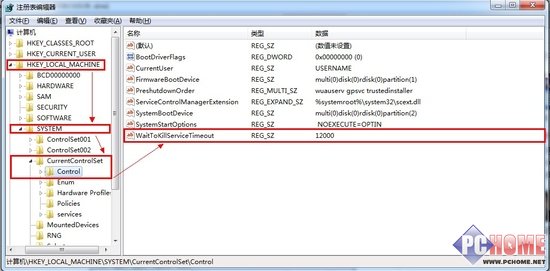
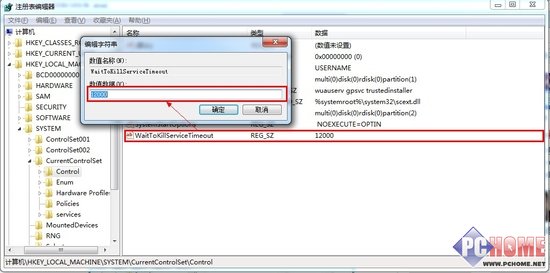
在打开注册表编辑器之后,在窗口中一次找到以下路径HKEY_LOCAL_MACHINE/SYSTEM/CurrentControlSet /Control,此时可以发现其中一项“WaitToKillServiceTimeOut”,用鼠标右键点击修改可以看到Windows7默认数值是 12000,这就表示系统默认等待关机时间是12秒,如果想要加快关机速度,我们就适当把等待时间缩短,比如设置为7000(表示7秒)等。但这里提醒大家不要只追求快速,把数值修改太小那样对系统稳定性不太有利。
进行修改之后,只需要关闭册表编辑器重启电脑就可以享受快速的关机速度。通过这样的技巧可以充分发挥Win7系统的能力提高电脑的关机速度。
- 原神5.1版本如缕低诉任务完成指南-任务详细攻略解析
- 原神5.1版任务指南:拆解摇曳灯火的秘密攻略
- 原神5.1版本秘源探索任务全解攻略-完成任务指南
- 原神5.1攻略:深入解析萦回微讯任务完成步骤
- 原神希诺宁传说任务中隐藏宝箱位置全攻略
- 原神5.1版本新武器弥坚骨性能评估-详析弥坚骨武器属性
- 原神5.1版本新武器硕果钩评测——全面解析硕果钩属性与实力
- 原神5.1版本新武器镇山之钉评测与属性一览
- 1.3版本徒手攀岩成就达成指南——详解攻略与技巧
- 鸣潮1.3版“禁言”成就达成指南-详细攻略解析
- 鸣潮1.3版本“一击即中”成就达成指南——仅此一遍攻略解析
- 鸣潮1.3版本新增角色一览:全面解析新角色详情
- 1.3版本鸣潮暂星资源收集路径指南——全面路线图一览
- 原神5.1版本虹光副本隐藏宝箱具体位置指南
- 原神5.1希诺宁传说任务:全副本宝箱搜集攻略一览